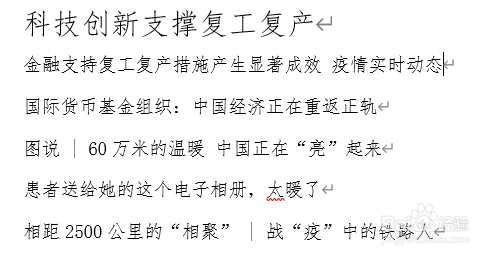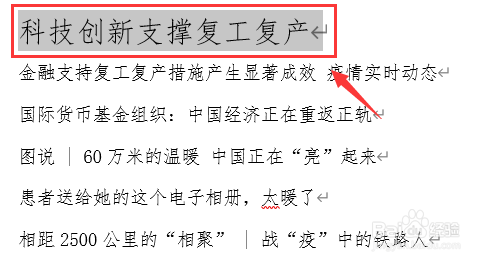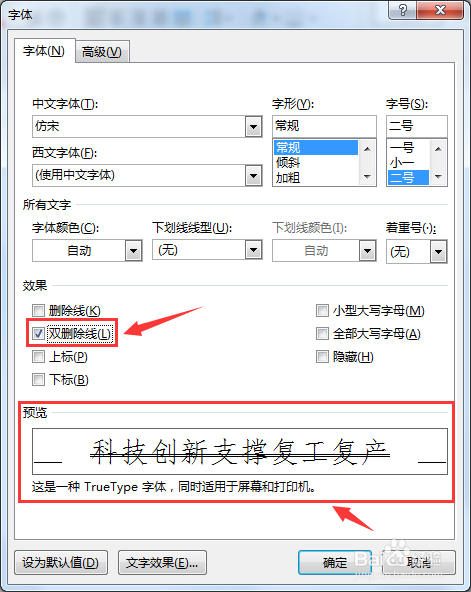Word中怎么给文字内容添加双删除线
1、打开Word文档,调整到需要添加双删除线的文字位置;
2、选择需要添加双删除线的文字;
3、右键点击文字,弹出文字格式设置对话框;
4、点击字体设置;
5、弹出字体设置对话框;
6、在字体设置对话框中选择<双删除线>,下边会有添加后的效果预览;
7、点击右下角的确定按键;
8、回到正文后,可以看到添加双删除线的文字,设置添加成功;
9、以上就是如何在Word文档的文字上添加双删除线的步骤,感谢您的阅读;
声明:本网站引用、摘录或转载内容仅供网站访问者交流或参考,不代表本站立场,如存在版权或非法内容,请联系站长删除,联系邮箱:site.kefu@qq.com。
阅读量:65
阅读量:94
阅读量:62
阅读量:45
阅读量:78